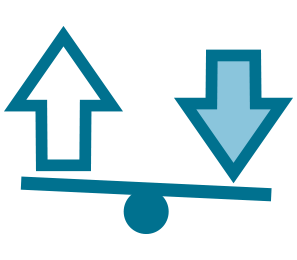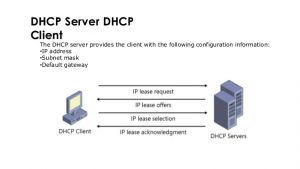Bài viết hướng dẫn dựng một máy ảo firewall Pfsense trên môi trường ảo hoá VMWare
Pfsense là Firewall open source, miễn phí cho mọi người. Pfsense hoạt động như một thiết bị tường lửa và có đầy đủ chức năng định tuyến như một thiết bị cao cấp
I. Chuẩn bị file cài đặt máy ảo Pfsense
Download Pfsense.iso tại trang chủ của Pfsense: https://www.pfsense.org/download/
II. Hướng dẫn cài đặt Pfsense trên VMWare Workstation
- Mở phần mềm VMWare Workstation bằng quyền Administrator (chọn Run as administrator)
- Chọn File -> New virtual machine -> Chọn Typical -> Nhấn Next
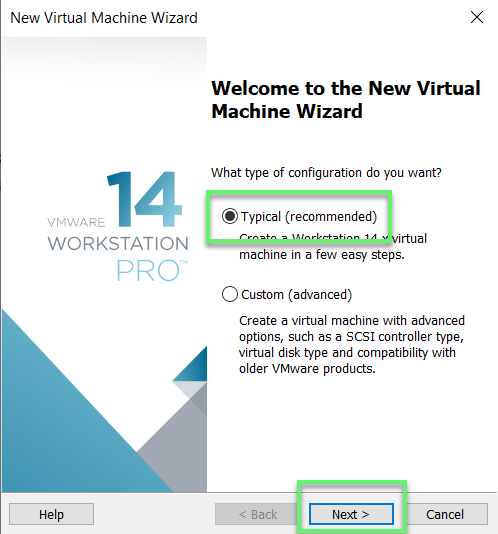
- Chọn Installer disc image file (iso) -> Nhấn Browse để lấy file iso mà bạn đã tải về trước đó -> Nhấn Next để tiếp tục
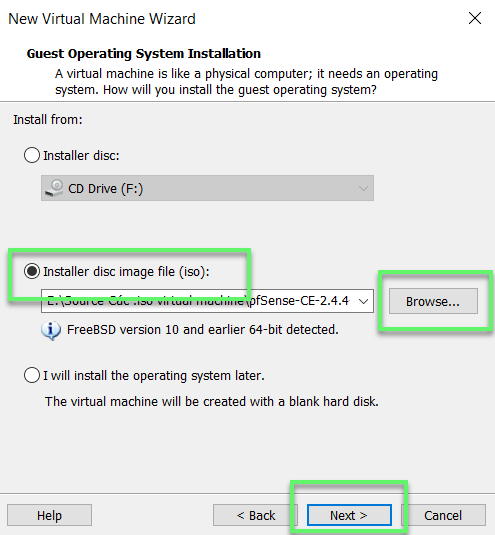
- Nhấn Browse để chọn nơi chứa máy ảo Pfsense -> Nhấn Next để tiếp tục
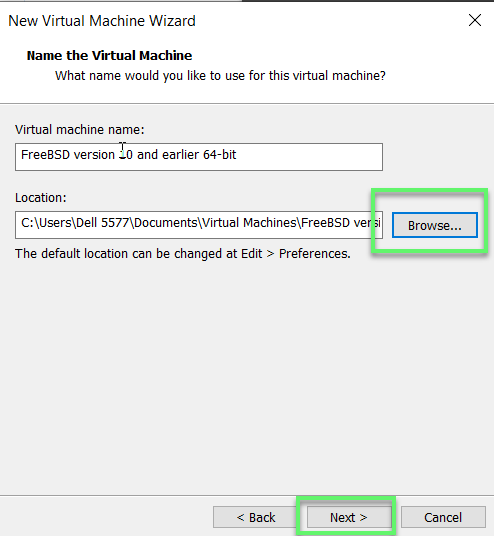
- Nhập dung lượng của máy ảo -> Nhấn Next để tiếp tục
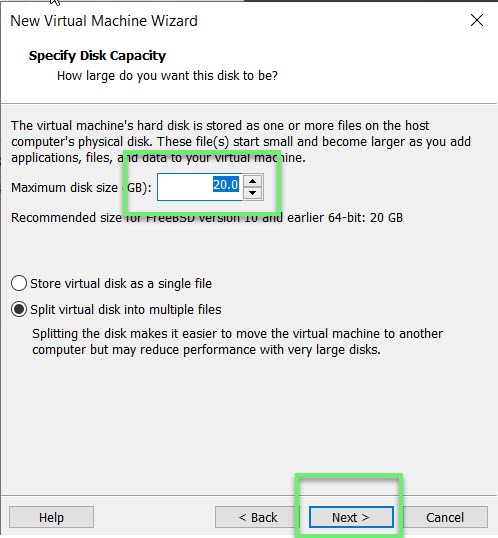
- Nhấn Customize Hardware để chỉnh sửa một số cấu hình của máy ảo Firewall Pfsense
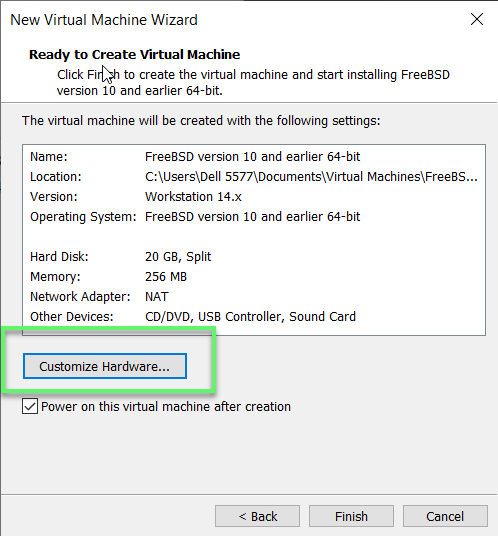
- Ở phần Network Adapter -> Chọn card mạng Host-only bất kì để tạo kết nối mạng LAN cho các máy tính phía sau firewall Pfsense
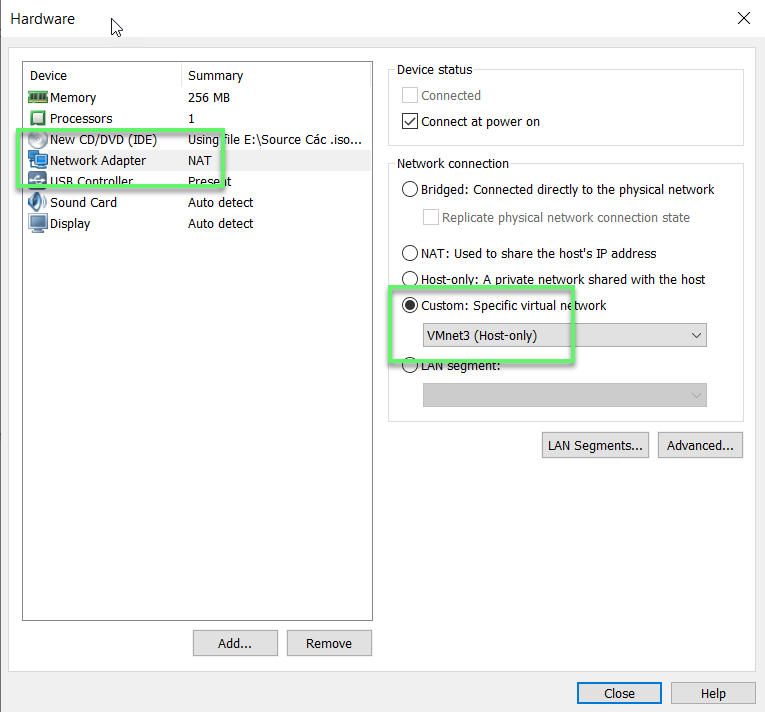
- Nhấn Add để tạo thêm card mạng WAN cho firewall Pfsense
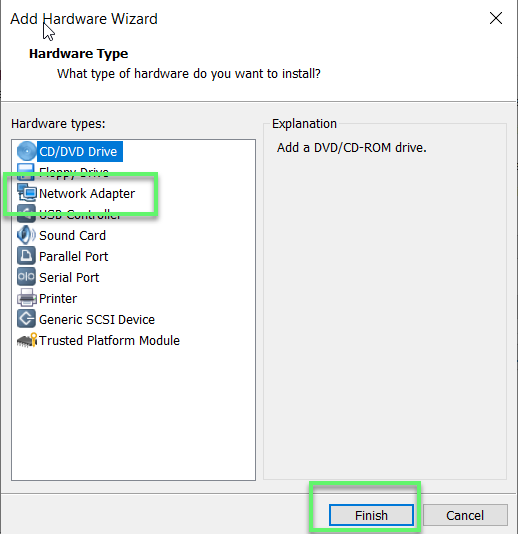
- Chọn Card mạng cho nó là VMnet1 (Bridged) -> Nhấn Close để hoàn tất cấu hình
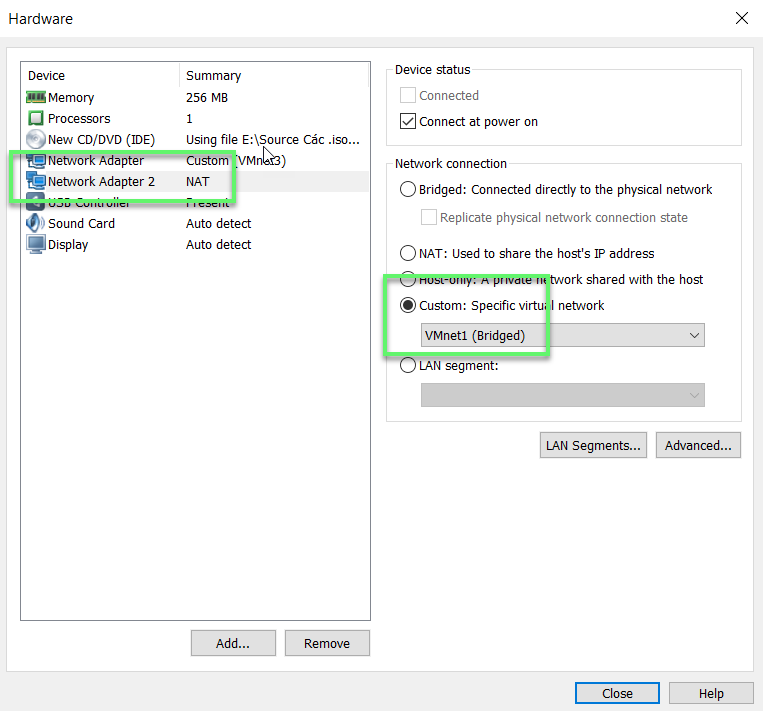
- Nhấn Power on this virtual machine để khởi động cài đặt máy ảo

- Pfsense sẽ tự chọn mode khởi động

- Nhấn Accept

- Nhấn OK để Install Pfsense

- Nhấn Select để tiếp tục

- Quá trình cài đặt Pfsense được bắt đầu

- Nhấn No rồi Reboot lại hệ thống
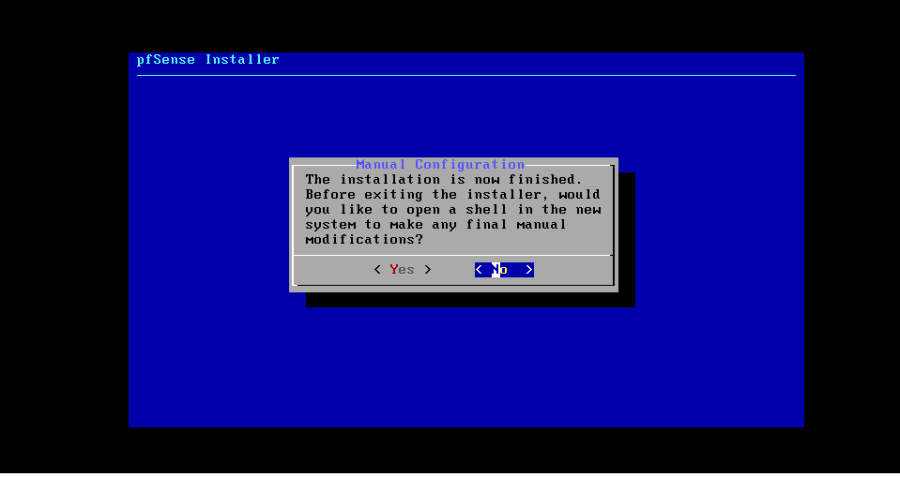
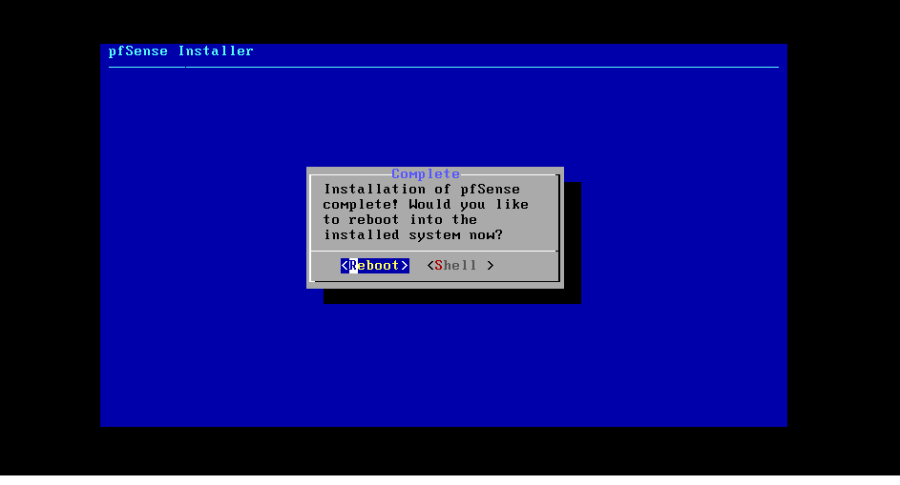
III. Cấu hình thông số về IP Address cho các Interface của Pfsense
- Chọn option 2 để cấu hình
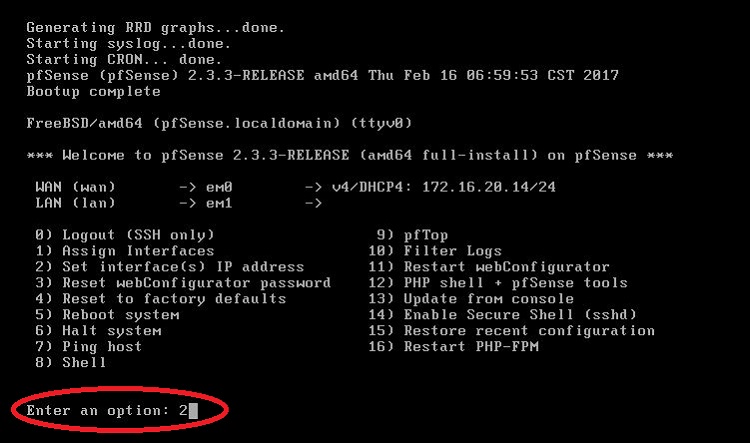
- Nhập số 2 để cấu hình cho mạng LAN -> Thiết lập IP Address theo nhu cầu của bạn -> Nhấn Enter để tiếp tục
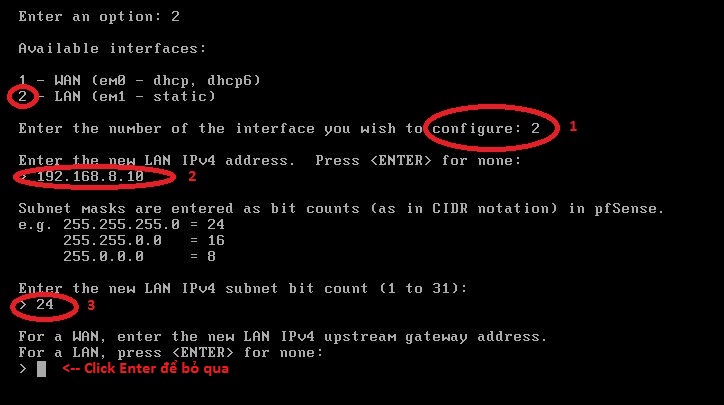
- Ở phần IPv6 bạn không cần phải cấu hình gì cả

- Hoàn thành cấu hình và mở trình duyệt web của Pfsense bằng địa chỉ IP. Đăng nhập với username: admin & passwork: pfsense

- Cấu hình 1 số thông số cơ bản và hoàn thành cài đặt
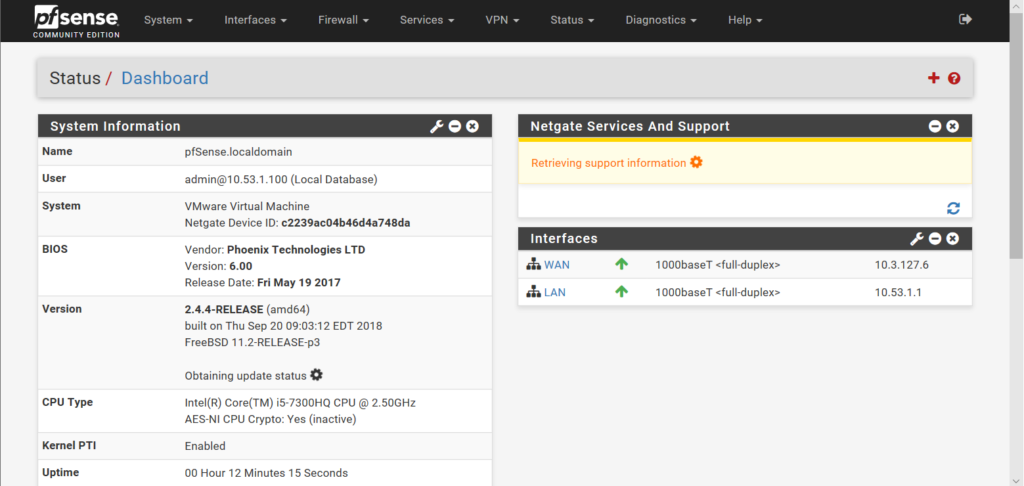
** Nếu bạn gặp khó khăn trong việc cấu hình các sản phẩm của Sophos tại Việt Nam, hãy liên hệ với chúng tôi:
Hotline: 02862711677
Email: info@thegioifirewall.com